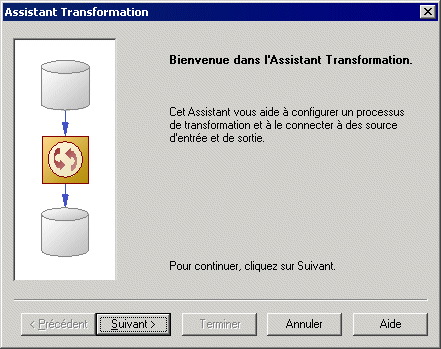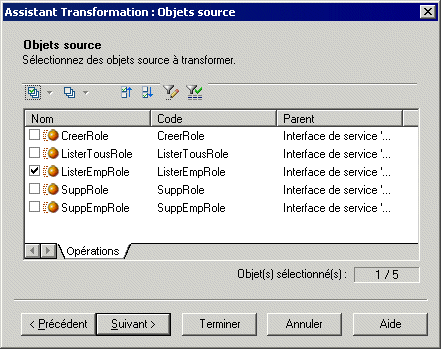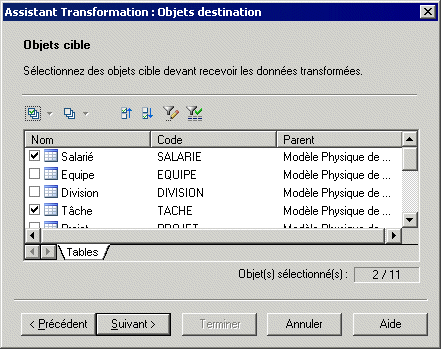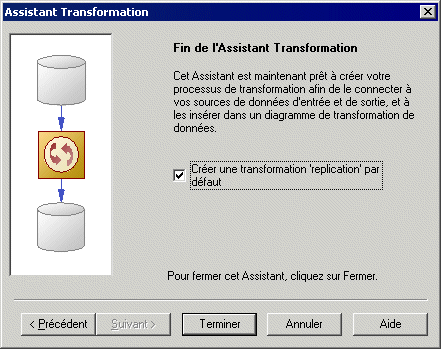L'Assistant Transformation vous aide à créer un processus de transformation de base avec des sources d'entrée et de sortie, et crée automatiquement un ou plusieurs diagrammes de transformation de données.
-
Lancez L'Assistant Transformation de l'une des façons suivantes, puis cliquez sur Suivant pour passer à l'étape suivante :
-
Sélectionnez Outils > Assistant Transformation .
-
Pointez sur processus de transformation, cliquez le bouton droit de la souris, puis sélectionnez Assistant Transformation.
-
Pointez sur une source d'entrée ou de sortie, cliquez le bouton droit de la souris, puis sélectionnez Assistant Transformation.
-
Pointez sur une tâche dans l'Explorateur d'objets, cliquez le bouton droit de la souris, puis sélectionnez Assistant Transformation.
-
-
La page Processus de transformation [non disponible si l'Assistant a été lancé à partir d'un processus de transformation] permet de sélectionner ou de créer le processus de transformation à utiliser pour les données à transformer. Vous pouvez procéder comme suit :
-
Sélectionnez un processus de transformation existant en cliquant sur le bouton Parcourir à droite de la liste. Si une définition étendue de modèle est associée à votre modèle, la liste Type est automatiquement renseignée par le type du processus sélectionné.
-
Créez un processus de transformation en saisissant son nom. Si une définition étendue de modèle est associée à votre modèle, vous devez spécifier un type pour le processus de transformation.
Effectuez votre sélection, puis cliquez sur Suivant.
-
-
La page Tâches de transformation [non disponible si l'Assistant a été lancé à partir d'un diagramme de transformation de données] permet de créer ou de sélectionner la ou les tâches qui vont contenir les détails de votre transformation. Vous pouvez choisir l'une des options suivantes :
Effectuez votre sélection, puis cliquez sur Suivant.
-
La page Modèles source permet de sélectionner les modèles source dont les données à transformer doivent être extraites, et qui deviendront les sources d'entrée pour le diagramme de fluidité de l'information. Sélectionnez un ou plusieurs modèles ouverts dans l'Explorateur d'objets. Vous pouvez également procéder de l'une des façons suivantes :
Effectuez votre sélection, puis cliquez sur Suivant.
-
La page Objets source permet de sélectionner les tables, vues, éléments, opérations et fichiers plats source à transformer, et qui deviendront les entrées de données dans le diagramme de transformation de données.
Effectuez votre sélection, puis cliquez sur Suivant.
-
La page Mode cible permet de spécifier l'emplacement vers lequel vous souhaitez charger vos données transformées. Vous pouvez choisir l'une des options suivantes :
-
Sélectionner des modèles existants – dans les pages suivantes, vous allez sélectionner des modèles et objets cible, dans lesquels charger les données.
-
Créer un nouveau modèle [valeur par défaut si vous créez une tâche pour chaque source d'entrée]. Saisissez un nom, un type et un langage de modèle, puis cliquez sur le bouton Partager ou Copier. Cliquez sur suivant pour passer à la page de fin.
-
Aucun modèle cible [disponible uniquement si vous avez choisi de créer une tâche pour chaque source d'entrée]. Cliquez sur suivant pour passer à la page de fin.
Effectuez votre sélection, puis cliquez sur Suivant.
-
-
La page Modèles cible [disponible uniquement si vous avez choisi de créer une seule tâche pour l'ensemble des objets source] permet de sélectionner les modèles cible dans lesquels charger les données transformées, et qui vont devenir des sources de sortie dans le diagramme de fluidité de l'information. Sélectionnez un ou plusieurs modèles ouverts dans l'Explorateur d'objets. Vous pouvez également :
Effectuez votre sélection, puis cliquez sur Suivant.
-
La page Objets cible [non disponible pour les nouveaux modèles] permet de sélectionner les tables, vues, éléments et fichiers plats cible qui vont contenir les données transformées, et qui deviendront des sorties de données dans le diagramme de transformation de données.
Effectuez votre sélection, puis cliquez sur Suivant.
-
La dernière page de l'Assistant récapitule les objets qui seront créés. Vous pouvez choisir de créer une transformation par défaut afin de connecter des sources d'entrée aux sources de sortie, et créer une réplication par défaut, si leurs noms correspondent. Cette option n'est pas disponible si vous avez choisi l'option Aucun modèle cible.
Lorsque vous cliquez sur Terminer, l'Assistant crée :
-
Un diagramme de fluidité de l'information contenant un processus de transformation connecté à ses sources d'entrée et de sortie.
-
Un ou plusieurs diagrammes de transformation de données contenant des entrées de données et, le cas échéant, des sorties de données. Maintenez la touche ctrl enfoncée et double-cliquez sur le processus de transformation pour ouvrir les diagrammes.
-